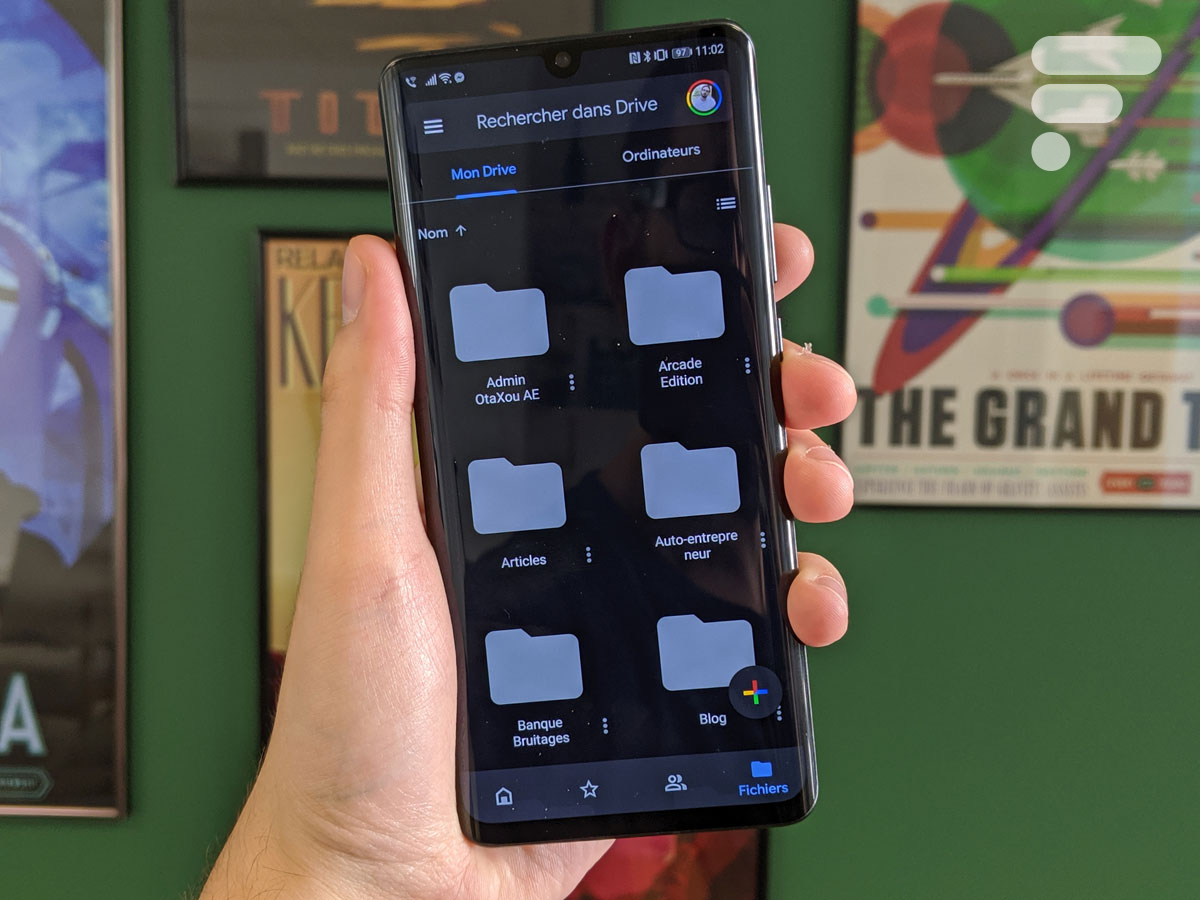
Android 10 est à présent parmi nous, il est donc naturel que les applications Google soient prêtes à l’accueillir et s’adapter à son thème sombre. Cet effort a été réalisé au cours des derniers mois sur ces dernières, qui ont récupéré petit à petit le nouveau mode plus doux pour les pupilles.
Google Drive en a fait évidemment parti. Ceci étant, le thème lui-même ne s’active pas nécessairement automatiquement. Avec sa dernière mise à jour, comme nous le montre 9to5Google, le développeur permet de l’activer manuellement : voici comment.
Activer le thème sombre sur Google Drive
Pour activer le thème sombre manuellement sur Google Drive, rien de plus simple. Il vous suffit d’ouvrir le volet de gauche (cliquez sur l’icône hamburger en haut à gauche), puis de sélectionner Paramètres.
Dans ce menu, vous avez le choix « Thème ». Celui-ci vous offre trois possibilités : Dark, le thème sombre, Light, le thème blanc originel, et « Set by Battery Saver » qui ne passera l’application en noir que si vous manquez de batterie. Sélectionnez « Dark ».
Et voilà ! Votre Google Drive est désormais tout de noir vêtu.
Notre émission Twitch SURVOLTÉS, c’est un mercredi sur deux de 18h à 20h : retrouvez-nous pour parler voiture électrique ou vélo électrique, autour de débats, d’interviews, d’analyses et de jeux !










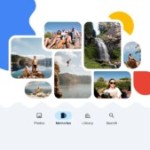












oui tout le monde sait ca. on ajoute plein de truc inutiles, partout, c'est plus cher, t'as pas le choix , MAIS, tu peux les desactiver... c'est la blague du jour 😂 et dans les faits, sournoisement , les trucs restent et les moutons disent ah pas grave
On impose rien du tout hein, en aucun cas tu n'es l'obligé d'activer le thème sombre.
ASSEZ du mode sombre .... ce sont les mêmes qui hurlent quand on veut leur imposer une blouse grise pour toute les écoles😂 c'est dark partout👎
Super! Merci pour l'info! J'ai essayé la même manip sous google calendar, ça marche aussi!
Ce contenu est bloqué car vous n'avez pas accepté les cookies et autres traceurs. Ce contenu est fourni par Disqus.
Pour pouvoir le visualiser, vous devez accepter l'usage étant opéré par Disqus avec vos données qui pourront être utilisées pour les finalités suivantes : vous permettre de visualiser et de partager des contenus avec des médias sociaux, favoriser le développement et l'amélioration des produits d'Humanoid et de ses partenaires, vous afficher des publicités personnalisées par rapport à votre profil et activité, vous définir un profil publicitaire personnalisé, mesurer la performance des publicités et du contenu de ce site et mesurer l'audience de ce site (en savoir plus)
En cliquant sur « J’accepte tout », vous consentez aux finalités susmentionnées pour l’ensemble des cookies et autres traceurs déposés par Humanoid et ses partenaires.
Vous gardez la possibilité de retirer votre consentement à tout moment. Pour plus d’informations, nous vous invitons à prendre connaissance de notre Politique cookies.
Gérer mes choix